Heim >System-Tutorial >Windows-Serie >So beheben Sie das Problem mit der nicht unterstützten Kamera von Windows Hello
So beheben Sie das Problem mit der nicht unterstützten Kamera von Windows Hello
- 王林nach vorne
- 2024-01-05 17:38:363549Durchsuche
Bei Verwendung von Windows Shello kann keine unterstützte Kamera gefunden werden. Die häufigsten Gründe sind, dass die verwendete Kamera die Gesichtserkennung nicht unterstützt und der Kameratreiber nicht richtig installiert ist.
windowshello kann kein unterstütztes Kamera-Tutorial finden:
Ursache 1: Der Kameratreiber ist nicht korrekt installiert
1 Im Allgemeinen kann das Win10-System Treiber für die meisten Kameras automatisch installieren. Nach dem Anschließen wird eine Benachrichtigung angezeigt die Kamera;
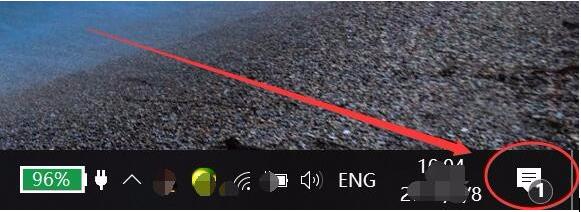
2. Zu diesem Zeitpunkt öffnen wir den Geräte-Manager, um zu sehen, ob der Kameratreiber installiert ist. Wenn nicht, müssen Sie dies manuell tun. GEWINNEN +
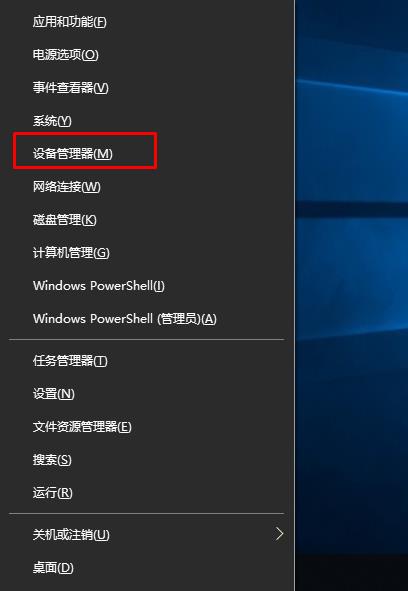
4. Wenn die Kamera nicht gefunden wird, aber ein unbekanntes Gerät vorhanden ist, klicken Sie mit der rechten Maustaste, um den Treiber zu aktualisieren.
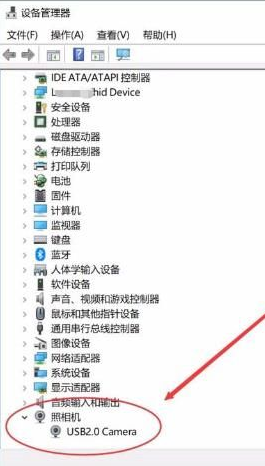
5. Wählen Sie die automatische Suchtreibersoftware, wie unten gezeigt Suchen Sie nach dem Treiber für die Internetkamera und installieren Sie ihn.
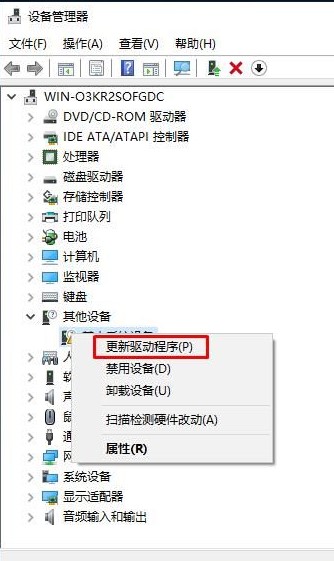
6. Nach der Installation können wir mit QQ prüfen, ob es normal ist. Suchen Sie einen Video-Chat-Benutzer und klicken Sie auf die Schaltfläche „Videoanruf starten“.
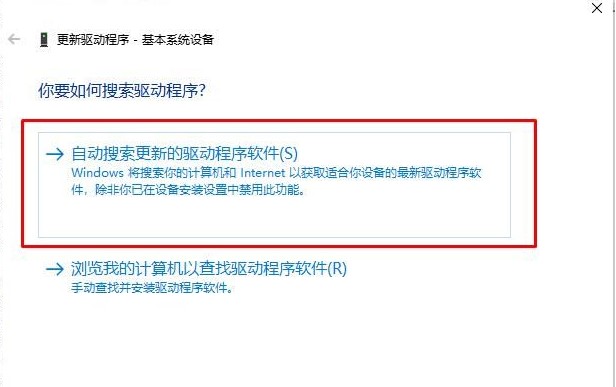
Ursache zwei: Treiberinstabilität tritt auf, nachdem das System automatisch aktualisiert wurde
1. Updates deinstallieren: Einstellungen, Update und Sicherheit, Windows Update, Update-Verlauf anzeigen, aktuelle Updates deinstallieren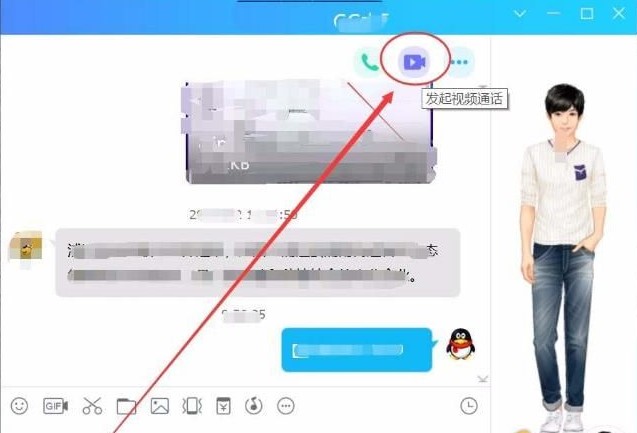
10. Daten sichern und das System zurücksetzen: Einstellungen – Update und Sicherheit – Wiederherstellung – Diesen PC zurücksetzen – Starten und dann alle Inhalte löschen. 11 Zum Zurücksetzen den Host verwenden: ( Aufmerksamkeit! Durch die Wiederherstellung werden alle Inhalte gelöscht. Es wird empfohlen, vor der Wiederherstellung eine Sicherungskopie Ihrer persönlichen Dateien zu erstellen. ps: Die Gesichtserkennungsfunktion von Windows 10 Hello muss mit Intel RealSense oder einer 3D-Kamera kombiniert werden, um die Funktion zum Entsperren des Gesichts zu verwenden.
Das obige ist der detaillierte Inhalt vonSo beheben Sie das Problem mit der nicht unterstützten Kamera von Windows Hello. Für weitere Informationen folgen Sie bitte anderen verwandten Artikeln auf der PHP chinesischen Website!
In Verbindung stehende Artikel
Mehr sehen- Welche Speicherfrequenz unterstützt Intel Core i5-9400F?
- Gründe und Lösungen dafür, dass sich der Laptop-Bildschirm einschaltet, aber nicht anzeigt
- Wo kann ich die Computerkamera-Berechtigung aktivieren?
- Was ist die Lösung, wenn die Festplatte im Rohformat erscheint?
- So aktivieren Sie die Virtualisierungsunterstützung im BIOS

